如何给火狐浏览器新建一个新的用户配置文件
2015-07-20 01:33
501 查看
当我们打开火狐后,呈现在我们面前的是一个包括了我们之前添加的所有插件和所设定的一些默认设置等等的火狐而不是当初刚安装好了的那个光秃秃的火狐,这是因为我们在启动火狐时,浏览器自动读取了默认的用户配置文件,而我们对浏览器所作的所有个性化设置,几乎全都写进了这个配置文件里,所以我们每次都能拿着被我们“调教”过的小狐狸干着我们喜欢干的事~
火狐默认有一个名为“default”用户配置文件,有一个很简便的方法能找到它的路径:打开火狐浏览器——点击在右上角的那个三道杠按钮(打开菜单)——点击菜单最后一栏当中的那个“问号”按钮——点击“故障排除信息”——在跳出的新标签页中的“应用程序概要”区域,点击“配置文件夹”右边的“显示文件夹”按钮,这样就能直接进入当前的用户配置文件了:
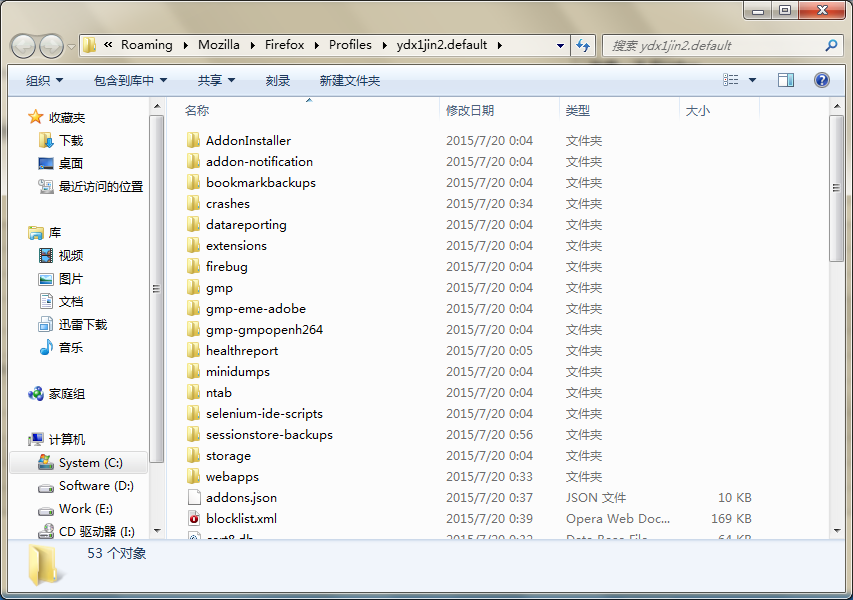
那么怎么给自己新建一个用户配置文件呢?
首先,我们先通过Win键+R的组合键打开“运行窗口”,在输入框中输入“firefox.exe -p -no-remote”,点击“确定”按钮:
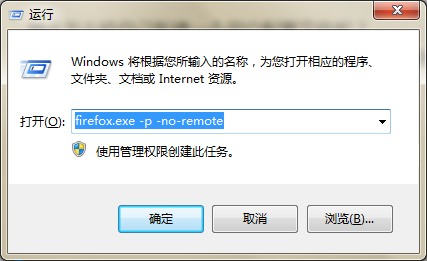
我们会打开一个“选择用户配置文件”的对话框,其中应该显示只有一个用户配置文件,名字就叫“default”:
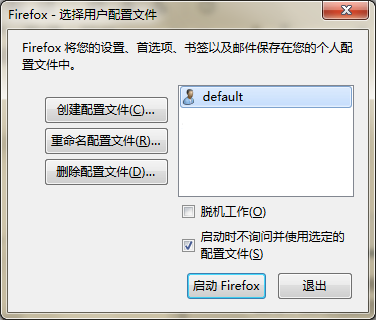
然后,点击“创建配置文件”按钮,在下一个窗口中直接点击“下一步”按钮:
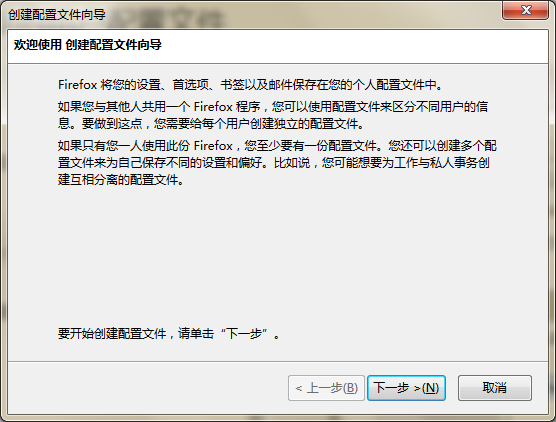
接着,我们给新建的用户配置文件取名并选择一个保存路径,这里我就选择那个默认的“default”作为保存路径,这样我们所新建的这个用户配置文件读取的就是之前一直使用的“default”,所有的插件和设置都会继续沿用,我们点击“完成”按钮:
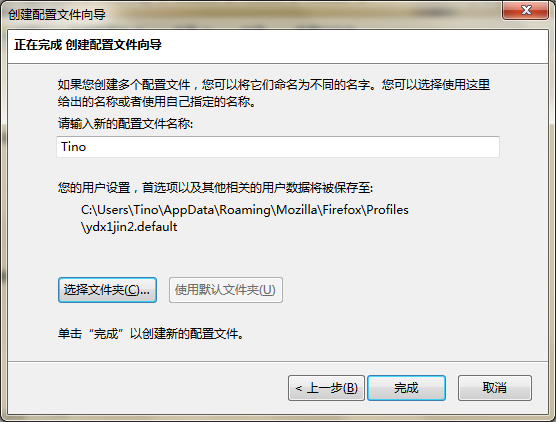
此时,在列表中我们已经能看到新建的用户配置文件了,点击“启动Firefox”按钮,即可打开浏览器:
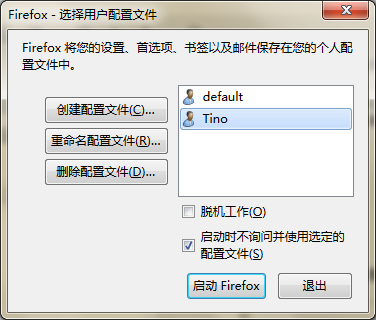
我们来看看效果:
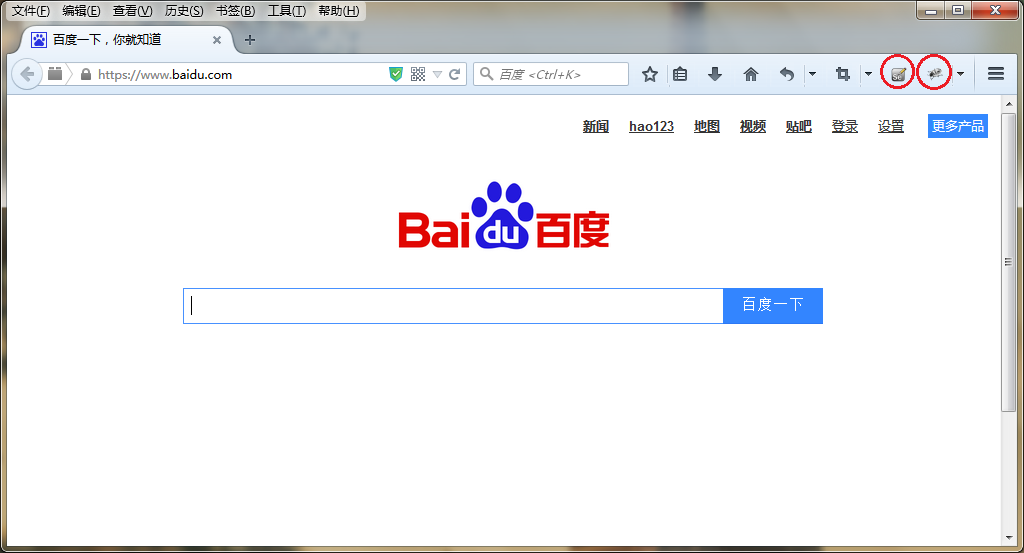
右上角两个红色的圈圈出的就是我之前安装的两个插件:Selenium IDE和Firebug,全都没有丢失~
火狐默认有一个名为“default”用户配置文件,有一个很简便的方法能找到它的路径:打开火狐浏览器——点击在右上角的那个三道杠按钮(打开菜单)——点击菜单最后一栏当中的那个“问号”按钮——点击“故障排除信息”——在跳出的新标签页中的“应用程序概要”区域,点击“配置文件夹”右边的“显示文件夹”按钮,这样就能直接进入当前的用户配置文件了:
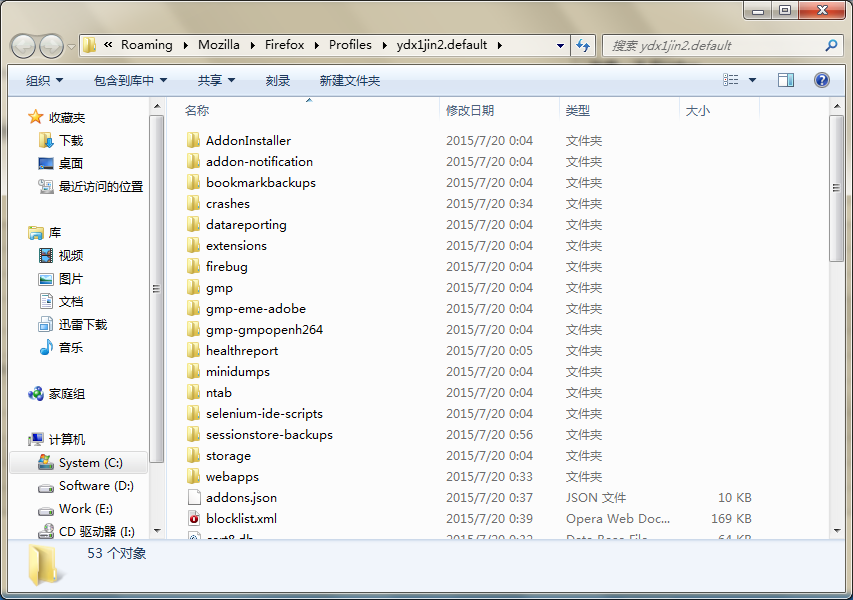
那么怎么给自己新建一个用户配置文件呢?
首先,我们先通过Win键+R的组合键打开“运行窗口”,在输入框中输入“firefox.exe -p -no-remote”,点击“确定”按钮:
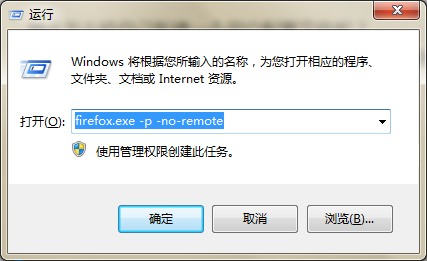
我们会打开一个“选择用户配置文件”的对话框,其中应该显示只有一个用户配置文件,名字就叫“default”:
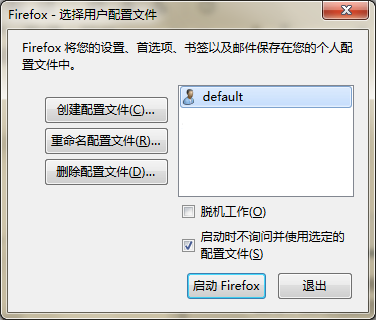
然后,点击“创建配置文件”按钮,在下一个窗口中直接点击“下一步”按钮:
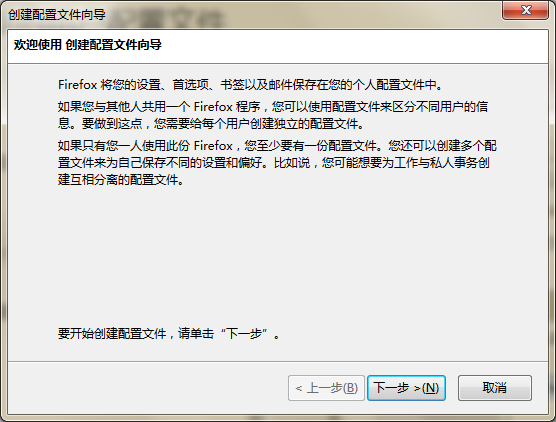
接着,我们给新建的用户配置文件取名并选择一个保存路径,这里我就选择那个默认的“default”作为保存路径,这样我们所新建的这个用户配置文件读取的就是之前一直使用的“default”,所有的插件和设置都会继续沿用,我们点击“完成”按钮:
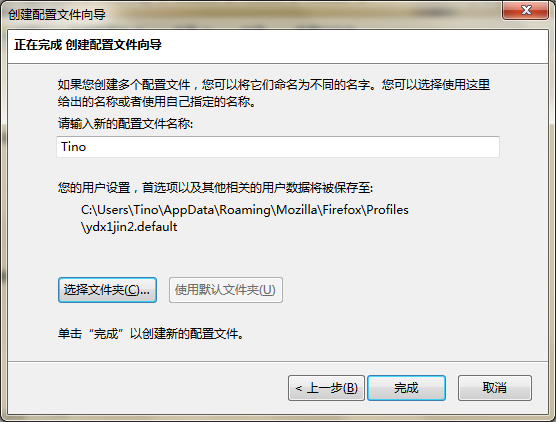
此时,在列表中我们已经能看到新建的用户配置文件了,点击“启动Firefox”按钮,即可打开浏览器:
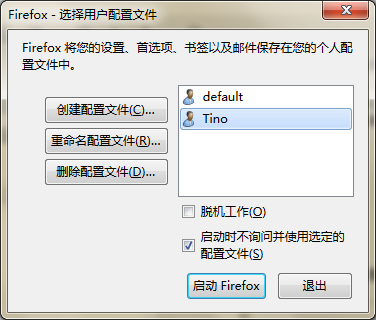
我们来看看效果:
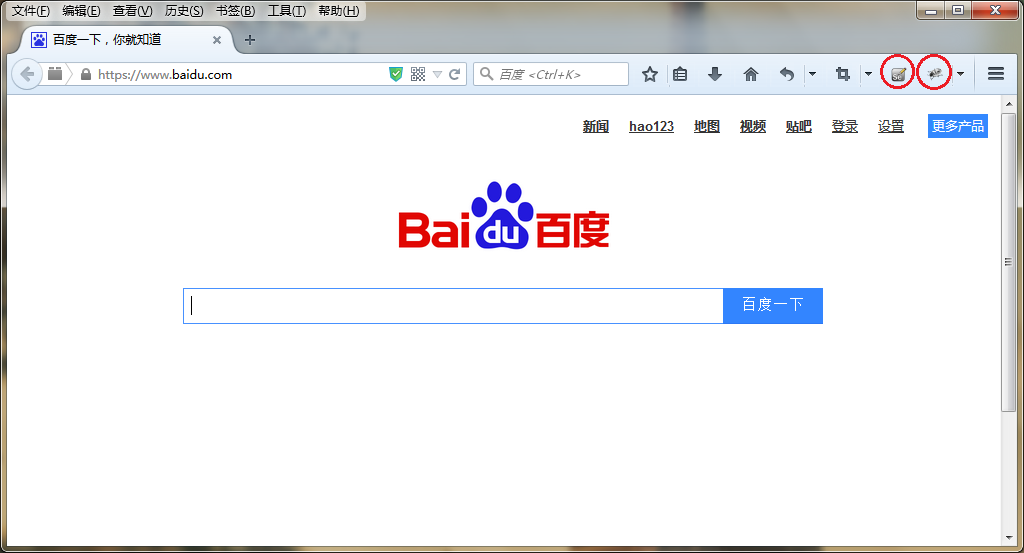
右上角两个红色的圈圈出的就是我之前安装的两个插件:Selenium IDE和Firebug,全都没有丢失~
相关文章推荐
- 火狐产品主管称:不值得开发Windows RT浏览器
- 火狐浏览器
- 为什么要用火狐浏览器
- 火狐浏览器插件 HTTPFOX抓传输数据!!
- 火狐浏览器插件HTTPFOX抓传输数据
- 火狐浏览器插件HTTPFOX抓传输数据
- 用火狐浏览器的好处
- 火狐浏览器占用过多内存
- 文件下载 解决文件名中文乱码
- 跨域使用字体(火狐浏览器)
- HTML5 link prefetch
- 如何关闭火狐浏览器页面缓存
- 前端开发,遇到火狐浏览器无法加载css样式表的情况及解决
- TypeError:Components.classes[cid] is undefined
- LoadRunner的半详细使用说明(WebTours)
- 解决跨浏览器读取XML文件的方法
- 设置火狐浏览器默认的页面缩放比例
- 百度广告屏蔽及游戏推广屏蔽
- Firefox上有用的几个插件
- 解决因js误操作cookie后火狐浏览器无法正常显示页面并报js错误
